用3DMax制作葫芦吸管详细教程
设·集合小编 发布时间:2023-03-14 20:54:11 1485次最后更新:2024-03-08 11:15:01
熟悉3DMax软件的话,你可以通过软件中自带的一些工具,就能轻松的制作出许多物体。但要想让你的模型更具特色,我们还需要多花心思去加工。用3DMax制作吸管很多朋友都会,而且比较简单,但是加一些小装饰的话你知道怎么制作吗?不知道的话,可以来看看下面的用3DMax制作葫芦吸管详细教程哦!
工具/软件
电脑型号:联想(lenovo)天逸510s; 系统版本:Windows7; 软件版本:3DMax2013
方法/步骤
第1步
打开3DMax2013软件,进入软件工作界面;

第2步
点击【线】,按图示绘制出一个多边图案后,点击【顶点】图标,对图示节点进行圆化处理;





第3步
点击【样条线】图标,框选图示样条线后,设置好样条线轮廓参数,生成葫芦吸管截面图案;
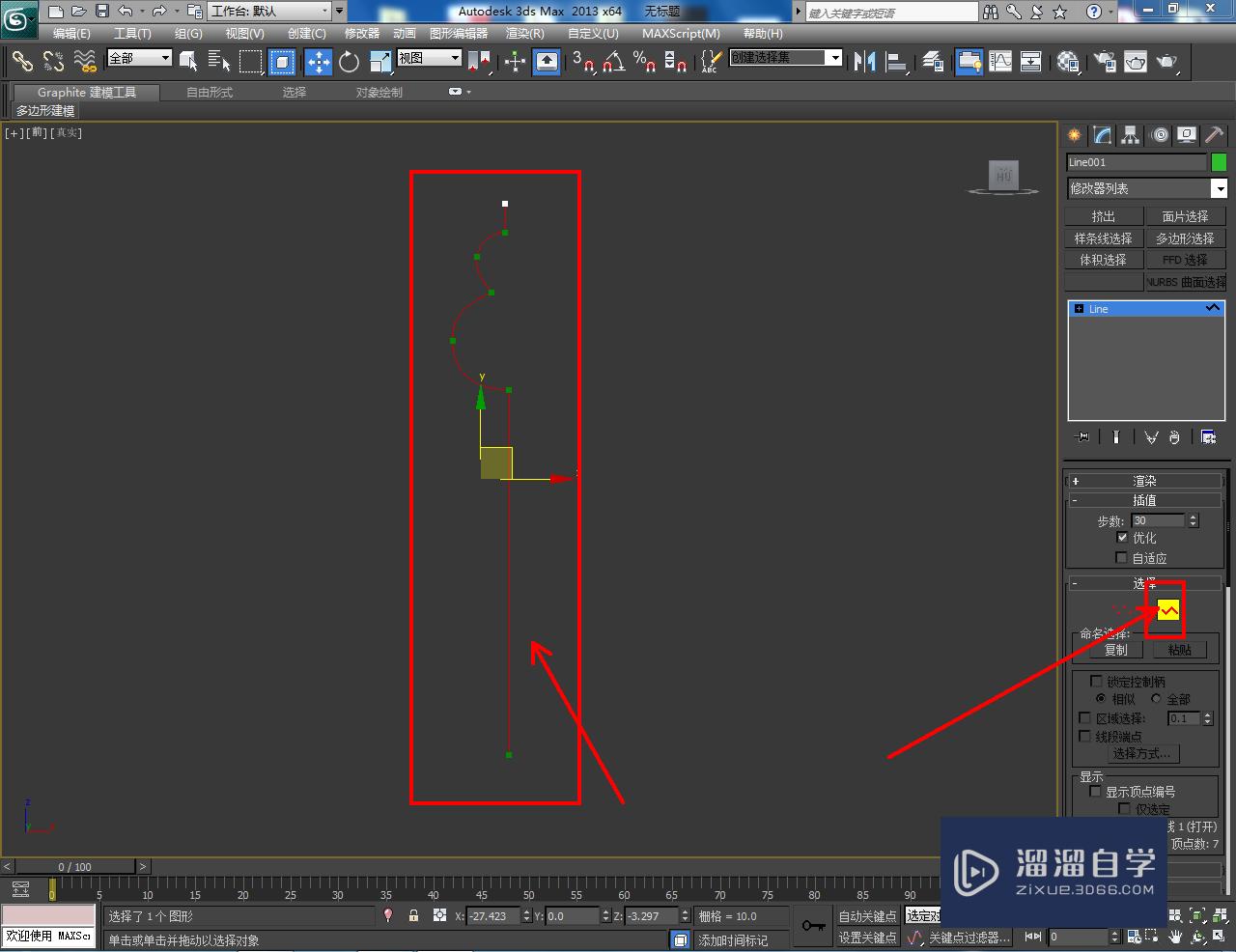


第4步
选中葫芦吸管截面图案,点击【车削】,勾选【焊接内核】并按图示将对称设置为:最大并设置好车削的各个参数,生成葫芦吸管模型;





第5步
最后,点击【材质编辑器】,按图示设置好材质参数并将材质附加给葫芦吸管模型即可。以上就是关于3DMax葫芦吸管制作方法的所有介绍。






- 上一篇:3DSMax在哪设置真实世界贴图大小?
- 下一篇:3DMax怎么制作石面材质圆台?
相关文章
广告位


评论列表